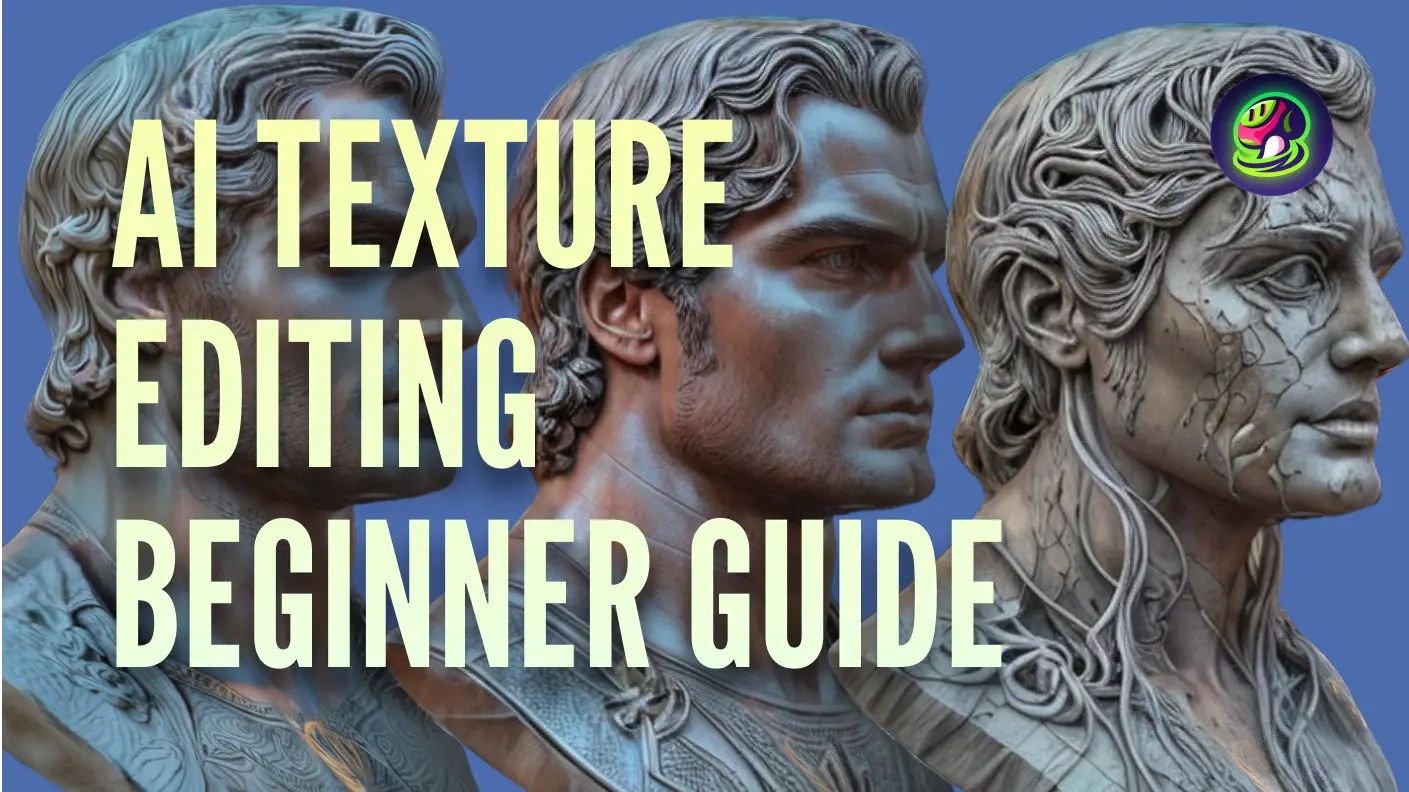Розпочніть творчу подорож, досліджуючи безшовне поєднання Meshy Text to Texture з Blender, відкриваючи нові можливості для покращення 3D моделей. У цьому підручнику ми проведемо вас через легку інтеграцію Meshy та Blender, надаючи покрокову інструкцію для підвищення якості створення сцен.
Бажаєте ще більше оптимізувати свій робочий процес у Blender? Дізнайтеся, як завантажити та використовувати наш плагін, що забезпечує додаткову зручність та ефективність. Відкрийте для себе можливості створення сцен у різних стилях завдяки безшовній інтеграції Meshy та Blender.
Покрокова інструкція з використання Meshy-for-Blender
1. Завантажте та встановіть Meshy-for-Blender
Для початку завантажте плагін Meshy-for-Blender.
2. Зареєструйте обліковий запис Meshy
Далі вам потрібно зареєструвати обліковий запис Meshy. Це дозволить вам отримати доступ до всіх функцій Meshy та безшовно інтегрувати їх з Blender.
3. Створіть та збережіть API ключ
Виконайте інструкції на сторінці Authentication, щоб створити та зберегти ваш API ключ. Цей ключ є важливим для підключення Blender до Meshy та використання можливостей текстурування.
4. Генерація стилізованої текстури в Blender
Спочатку в редакторі Blender виберіть опцію Edit → Preferences → Add-ons → Install у меню, щоб встановити Meshy-for-Blender. Після встановлення та активації додатку введіть API ключ в інтерфейсі управління додатком і натисніть Enter для збереження.
![]()
У режимі Object натисніть клавішу N, щоб розгорнути бічну панель у верхньому правому куті вікна перегляду. У бічній панелі виберіть "Meshy", щоб відкрити інтерфейс вікна Text to Texture.
![]()
Далі ми можемо генерувати текстури для моделі. Візьмемо модель автомобіля як приклад. Ми вибираємо модель, яку хочемо текстурувати, потім у інтерфейсі Text to Texture вводимо текстовий запит. Наприклад:
- Object Prompt:
A car - Style Prompt:
little blue traveling car, brand new, 4k, hdr, highest quality
Потім натисніть кнопку "Submit Task", щоб відправити завдання.
![]()
Після відправлення завдання ви можете натиснути кнопку "Refresh Task List", щоб оновити статус завдання. Після завершення завдання ви можете натиснути кнопку "Download", щоб завантажити нову модель. Нарешті, ми можемо побачити модель з текстурами в сцені!
![]()
Висновок
Виконуючи ці кроки, ви можете легко інтегрувати Meshy з Blender для створення вражаючих, стилізованих 3D моделей. Незалежно від того, чи ви початківець, чи досвідчений користувач, функція Text to Texture від Meshy спрощує процес застосування унікальних текстур до ваших моделей, покращуючи 3D моделі в Blender та втілюючи вашу творчу візію в життя.